Apple TV’de DNS Ayarları Nasıl Değiştirilir
Yavaş bağlantı hızları Apple TV deneyiminizi mahvedecektir. Sorunu çözmek için birçok farklı düzeltme denedim. Ancak, bazıları kısa bir süre çalıştı, ancak hiçbiri yapışmamış gibi görünüyordu. Biraz araştırma yaparak benim için işe yarayan şey Apple TV’imdeki DNS ayarlarımı değiştirmekti. Aynı sorunla karşı karşıyaysanız, Apple TV’de DNS’yi nasıl yapılandıracağınız aşağıda açıklanmıştır.
Apple TV’de DNS Nasıl Değiştirilir
Apple TV’nizde DNS Nasıl Değiştirilir
Normal web sörfçüleri bir web sitesinin adını hatırlar ve erişim için yazın. Ancak, kendi bilgisayarınız bu şekilde çalışmıyor. Ne yazdığınızı ve DNS’in geldiği yeri anlamıyor. Hizmet, girdiğiniz adı temel olarak internet tarayıcılarının dili olan bir IP adresine çeviriyor.
İlk olarak, mevcut sunucu adreslerinizi veya ayarlarınızı bir kenara yazmanızı öneririm. Yakın gelecekte bu sayılara dönmeniz gerektiğinde bu sayıları korumanız çok önemlidir.
Başlamadan önce, kullanabileceğiniz önemli DNS sunucuları
- (Apple TV’nin farklı çalıştığına dikkat edin. Google DNS’ye giriyorsanız, Apple TV’de girmeniz gerekecek “008.008.008.008”. 0 ön ek olarak kullanılır:
- Google DNS: Google, hem hızlı hem de güvenilir olan ücretsiz DNS hizmeti sunmaktadır:
- 8.8.8.8
- 8.8.4.4
- OpenDNS: OpenDNS daha hızlı ve güvenilir bir DNS sunucusudur, aşağıdaki adreslerden birini seçebilirsiniz:
- 208.67.222.222
- 208.67.222.220
Şimdi, bununla birlikte, Apple TV’nizde DNS’yi şu şekilde yapılandırabilirsiniz:
Apple TV 4’te DNS Nasıl Yapılandırılır
Apple TV 4’ünüzün DNS ayarlarını değiştirmek için gereken adımlar şunlardır:
- Apple TV’den Ana menü, tıklamak Ayarlar.
- Tıklamak Ağ.
- İster Wi-Fi ister Ethernet kullanıyor olun, DNS’yi yapılandırın.
- seçmek Manuel.
- Girin DNS.
- DNS’iniz girildikten sonra, Bitti.
- Cihazınızı yeniden başlatın.
Apple TV’nin Eski Nesillerindeki DNS Ayarlarını Değiştirme
Buradaki işlem, 4. Nesil Apple TV’deki kadar basit. Apple TV 3 gibi eski sürümlerde DNS’yi şu şekilde yapılandırabilirsiniz:
- Adresine git Ayarlar > Genel.
- Seç Ağ.
- seçmek Kablosuz internet veya Ethernet (Hangisini kullandığınıza bağlı olarak).
- Tıklamak DNS’yi yapılandırın.
- hit Manuel.
- şimdi DNS’yi girin kullanıyorsun.
Apple TV’nizin DNS Ayarlarını Neden Değiştirmelisiniz??
İnternetinizde hafif düşüşlerle karşılaştığınızda, ISS’nizi suçlamaya başlıyorsunuz. Haklı mıyım? Benim kadar teknoloji meraklısı biri için, beyninizin biraz daha işlev görmesini sağlayacak alternatifler ararsınız. Ancak, daha önce derslerimi gördüyseniz, Mac’te DNS değiştirme. Bugün, bunu Apple TV’de nasıl yapacağınızı öğreniyorsunuz. Ama asıl soru neden? İşte cevabın.
Bağlantı Hızını Artırın
İSS’nizin sunucuları, yüksek hızlar söz konusu olduğunda bu kadar güvenilir kabul edilmez. Her zaman bağlantıyı kısarlar ve yoğun zamanlarda olduğunuzda çok fazla acı çekersiniz. Bir bölümün neden düzgün yüklenmediğini hiç merak ettiniz mi? Şu anda izleyen tek kişi sen değilsin. Kullandığınız sunucu aşırı yüklenmiş olabilir, dolayısıyla bağlantıdaki büyük düşüş.
DNS’nizi değiştirirseniz, muhtemelen daha iyi akış hızları için kullanabileceğiniz, daha az trafik işlemleri uygulanan bir sunucu indirirsiniz. Akış, platformun ana özü olduğundan Apple TV’yi kullandığınızda gerçekten çok yararlı.
Bölgesel Kısıtlamaları Atla
DNS’inizi değiştirerek, ülkenizde bulunmayan coğrafi olarak kısıtlanmış içeriğin engellemesini kaldırabilirsiniz. Başka bir deyişle, nerede olursanız olun, Amerikan Netflix, Hulu ve daha pek çok şeye erişebilirsiniz..
Uluslararası akış materyallerinden faydalanmak, etrafındaki yolunuzu öğrendikten sonra kolay bir iştir. Tüm yapman gereken Apple TV’nizin bölgesini değiştirme Böylece istediğiniz uygulamayı indirebileceksiniz. Bundan sonra, trafiğinizi uygulamanın ülkesine yönlendirmek için bir Akıllı DNS hizmetine yatırım yapmanız gerekir. Örneğin, ExpressVPN, BulletVPN ve Unlocator gibi hizmetler müşteriler için Akıllı DNS sunar.
Bunu kullanarak, mevcut konumunuzu göstermekten sorumlu URL’leri değiştireceksiniz. Apple TV’nizde yapılandırıldıktan sonra, çevrimiçi konumunuzu taklit eder ve farklı bir ülkede görünürsünüz. İstenen kanalın kullanımını destekleyen bölge. Örneğin Amerikan Netflix’i ele alalım, Akıllı DNS Amerika Birleşik Devletleri’ne yerleşmenize yardımcı olacaktır. Sonuç olarak, Amerika’daki coğrafi olarak kısıtlanmış tüm malzemeler hizmetinizde olacaktır.
Apple TV’de DNS’yi Değiştirmek Güvenli mi??
Gizlilikten bahsettiğimizde, DNS sunucularını değiştirmek, ISS’nizin ziyaret ettiğiniz siteleri izlemesini gerçekten durdurmaz. Ancak bu, sizinle hangi bilgileri toplayabileceklerini sınırlayabilir.
Ayrıca, Apple TV’nizde yanlış DNS kullanılması Internet bağlantısının kesilmesine neden olabilir. Ayrıca, bunları kimin çalıştığından kesinlikle emin olmadığınız sürece asla DNS sunucusu adreslerini kullanmamanızı öneririz..
Tarama etkinliklerinizi gerçekten gizlemek için, verilerinizin şifrelenmesi için bir VPN’e ihtiyacınız vardır. Başka bir deyişle, DNS’inizi değiştirmek güvenli değildir ve Akıllı DNS hizmeti kullanmak yalnızca bölgesel kısıtlamaları atlar, daha fazla değil.
Bu güvenlik arayanlardan biriyseniz aşağıdaki tabloda bir VPN sağlayıcısı seçebilirsiniz.
Akıllı DNS Özelliğine Sahip En İyi Sağlayıcılar
Akıllı DNS hizmeti sunan en iyi sağlayıcılar şunlardır:
ExpressVPN
ExpressVPN abone olabileceğiniz en iyi hizmetlerden biri olarak uzun duruyor. Ödüllü sağlayıcı on yıldan uzun bir süredir var. Dünya çapında 2000’e yakın sunucudan oluşan bir ağa sahiptir. Servis ayrıca kullanıcılarının 3’e kadar eşzamanlı bağlantıya izin veriyor ve MediaStreamer’a kendi Akıllı DNS hizmetini sunuyor.
Bu VPN aynı zamanda e-posta, sosyal medya veya canlı sohbet mesajları aracılığıyla her zaman 7/24 ulaşılabilecek bir ekiple sektördeki en iyi müşteri hizmetini sunar.
BulletVPN
BulletVPN kullanıcılara günümüzün internet sansürüne ve hükümetin vatandaşlarının izlediği tüm yollara ilişkin yetenek kazandırır. Bunun gibi bir VPN günümüz şartlarında bir zorunluluktur. Dahası, bu VPN yalnızca gizliliğinizi korumakla kalmaz, aynı zamanda benzeri olmayan bir Akıllı DNS hizmeti sunar. Temel olarak, bir Apple TV kullanırken BulletVPN iyi bir seçimdir.
Unlocator
Şirket, Özel Bilgisayar Programlama Hizmetleri sağlar ve 2013 yılında dünyanın dört bir yanındaki netizenlerin erişilebilirlik ve engelleme gereksinimlerini karşılamak için SmartDNS hizmetini yayınladı. Çok geçmeden, hizmetleri VPN’i de içerecek şekilde genişletildi. Ama hepimiz biliyoruz Unlocator her zaman dünyanın en iyi Akıllı DNS istemcilerinden biriydi ve olacaktır. Harika bir Apple TV deneyimi arıyorsanız, Unlocator’a yatırım yapın.
Apple TV’nin DNS Ayarlarını Değiştirme – Son Kelimeler
Yavaş akış performansı ve indirmeler yaşarsanız, DNS ayarlarını değiştirmek bazen sorunu hafifletmeye yardımcı olabilir. Artık Apple TV’de DNS’nizi değiştirmekle ilgili her şeyi biliyorsunuz. Ben de üzerime düşeni yaptım, sıra sizde. Apple TV’nin keyfini maksimum seviyeye çıkarın.


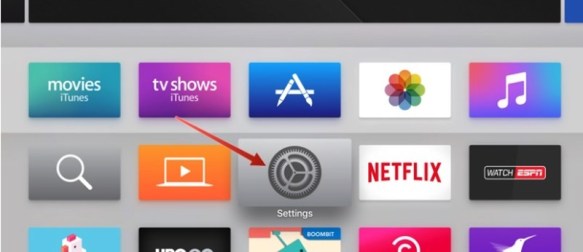
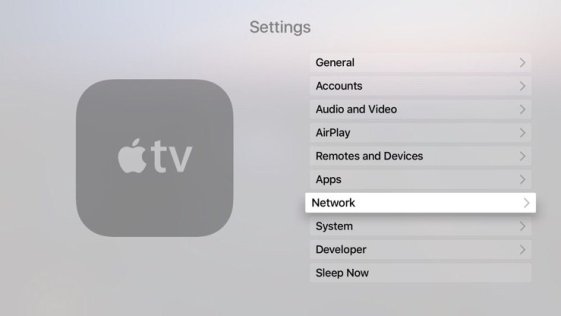
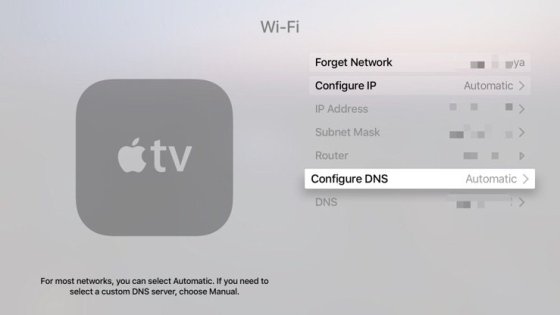
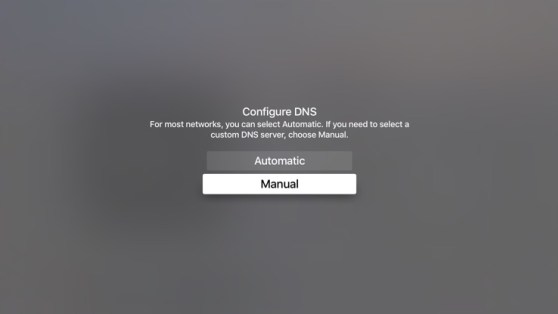
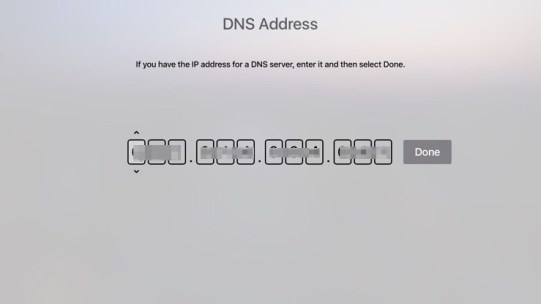
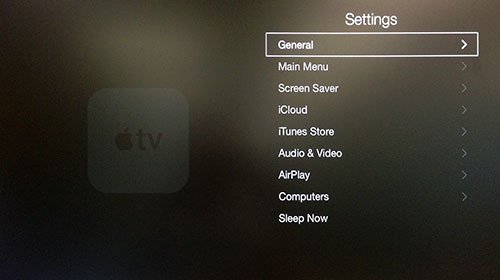
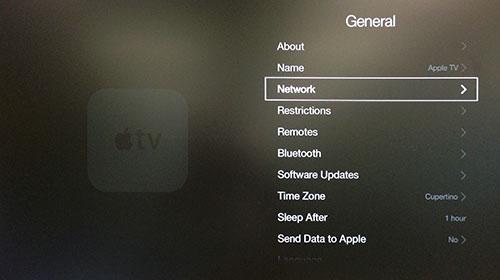
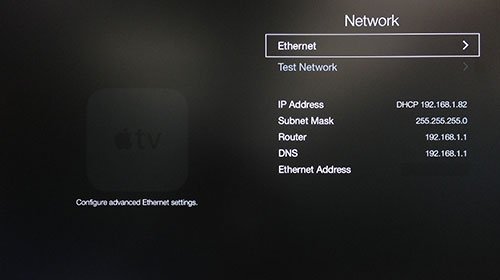
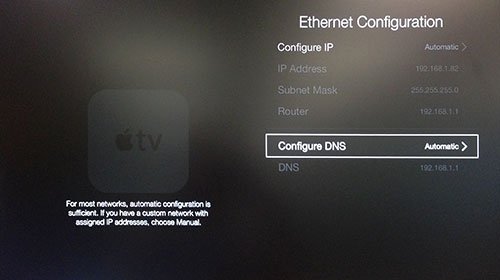
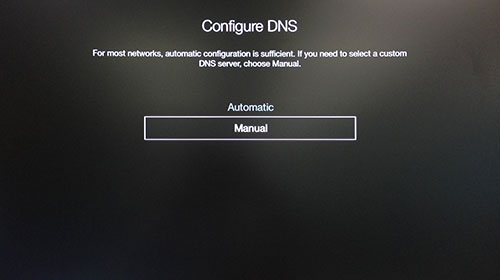
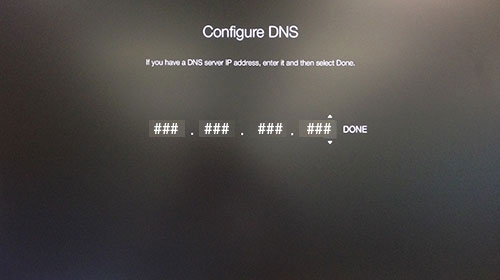
Yavaş bağlantı hızları gerçekten can sıkıcı olabilir ve Apple TV deneyimimizi mahvedebilir. Ancak, DNS ayarlarını değiştirerek bu sorunu çözebiliriz. Bu konuda birçok farklı düzeltme denedim ve sonunda Apple TV’deki DNS ayarlarımı değiştirmenin işe yaradığını fark ettim. Bu yazıda, Apple TV’de DNS nasıl değiştirilir ve neden değiştirmemiz gerektiği hakkında bilgi verilmiştir. DNS değiştirerek bağlantı hızını artırabilir ve bölgesel kısıtlamaları atlayabilirsiniz. Ancak, DNS değiştirmenin güvenli olduğundan emin olmak için akıllı DNS özelliğine sahip en iyi sağlayıcıları kullanmanız önerilir.